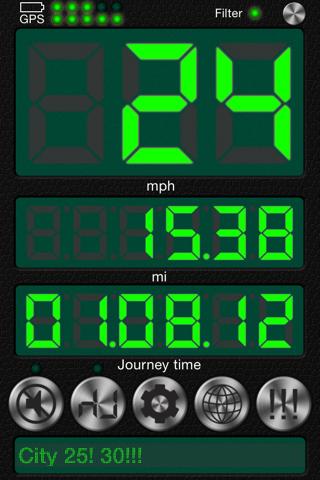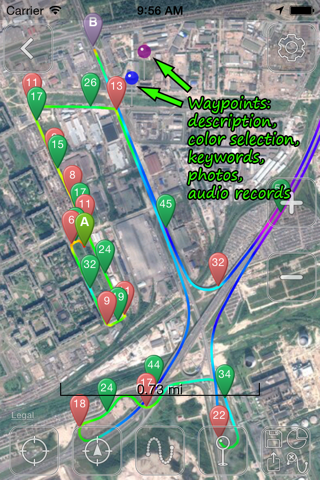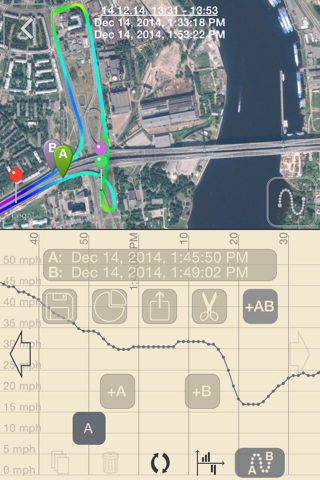Speedometer, Speed Limit Alert
1. Пошаговое звуковое оповещение при достижении интересующих скоростей.
2. Можно включить фильтрацию данных скорости. Показания с включенным фильтром более инертны чем с выключенным. ФИЛЬТР ОБЯЗАТЕЛЬНО НУЖНО ВКЛЮЧАТЬ ПРИ ЕЗДЕ НА ВЕЛОСИПЕДЕ, ПРОБЕЖКЕ ИЛИ ПЕШЕЙ ПРОГУЛКЕ.
3. G-метр. На основе изменения скорости рассчитывается ПРИБЛИЗИТЕЛЬНОЕ ускорение. Плюсы GPS-G-метра: ненужно неподвижно фиксировать iPhone или подключать iPhone к компьютеру машины, измерения могут быть сделаны тайно, например при тест драйве. Меньшая точность компенсируется несколькими измерениями. Ускорение рассчитывается только при выключенном фильтре. Измерения нельзя делать поблизости с высокими домами, в горах, в лесу.
4. Большие и яркие цифры.
5. HUD (в темное время суток и пасмурную погоду скорость показывается в отражении лобового стекла).
6. Возможна работа в фоне. Постоянная работа GPS в фоновом режиме может значительно сократить срок службы аккумулятора.
7. Диаграммы скорости и ускорения. Длинна диаграммы около 24 часов непрерывной езды.
8. Одометр.
9. Высотомер.
10. Время, продолжительность пути и продолжительность текущей остановки. Продолжительность текущей остановки обнуляется после 20 секунд движения.
11. Показ треков на карте.
12. Сохранение треков.
13. Компас (Курс).
14. Угол наклона.
15. Угол посадки/взлета самолета.
16. Подробная статистика по любому участку пути.
17. Экспорт пути в KMZ или GPX файл.
18. Экспорт таблицы статистики треков в CSV файл.
19. Загрузка и показ на карте маршрута (плана пути) вместе с треком. Для этого, на компьютере, используя онлайн сервис (например: GPX Editor - https://www.gpxeditor.co.uk/map, The online GPX file editor - https://gpx.studio/, Track drawing websites - https://wiki.openstreetmap.org/wiki/Track_drawing_websites) создайте маршрут, экспортируйте его в файл GPX (KML, CSV). Название файла обязательно должно начинаться с "Route". Перенесите файл через iTunes в приложение (ИЛИ используйте приложение "Файлы"). Далее маршрут можно выбрать внизу списка треков. По линии маршрута можно успешно ехать без загруженной карты.
20. Экспорт и импорт файлов через iTunes и Email.
21. Путевые точки (описание, выбор цвета, ключевые слова, фото, аудио записи).
22. Общая база путевых точек (примечаний) с фильтром.
23. Кнопки управления музыкой.
24. Нет раздражающей рекламы.
25. Дизайн имитирующий ретро прибор.
Настройка звукового оповещения:
• "70! 80!! 100!!!" — один звуковой сигнал при превышении 70, непрерывный сигнал после 80, и другой непрерывный сигнал (более неприятный) после 100.
• "80! 90" подобно "80! 90!!".
• "70!! 80. 90!!" — непрерывный сигнал в диапазоне скорости 70-80, и непрерывный сигнал при превышении 90.
• "100!!! 100." — один сигнал при превышении 100.
• В начале строки можно написать комментарий, например "Ливень 50!!!".
• Напишите любое слово без цифр (например "OFF") и используйте для отключения контроля скорости.
• Если через iTunes добавить WAV файл с именем сигнала (например "!.wav" или "!!!.wav"), то звучать будет ваш файл. Подключите iPhone к компьютеру, затем iTunes > iPhone > "Общие файлы" > Приложения. Или используйте приложение "Файлы". Приложение нужно будет перезагрузить.
ВАЖНО!!!
1. При езде рядом с высокими домами (также в горах, в лесу) с выключенным фильтром, возможны ложные скачки скорости (когда спутник то зарывается, то открывается). В этом случае лучше включить фильтр.
2. Спидометры автомобилей часто завышают скорость, иногда на 10%. Это связано с диаметром колес. Поэтому GPS-спидометры при большой скорости точнее чем спидометры автомобилей. Чем больше скорость тем точнее GPS-спидометр.
3. При начале работы ЛЮБОГО GPS-спидометра, возможны кратковременные ложные показания.
4. Время работы от аккумулятора (iPhone 5S, очень слабое внешнее освещение, 100% => 20%):
Фоновый режим (спящий iPhone): ~ 9 часов
Спидометр (скорость, расстояние): ~ 4 часа
Карта с треком: ~ 2 часа 30 минут
Видео: https://youtu.be/92TefSsz7gY